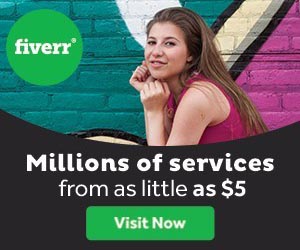חיתוך חלק מתמונה - Picasa Photo Editor
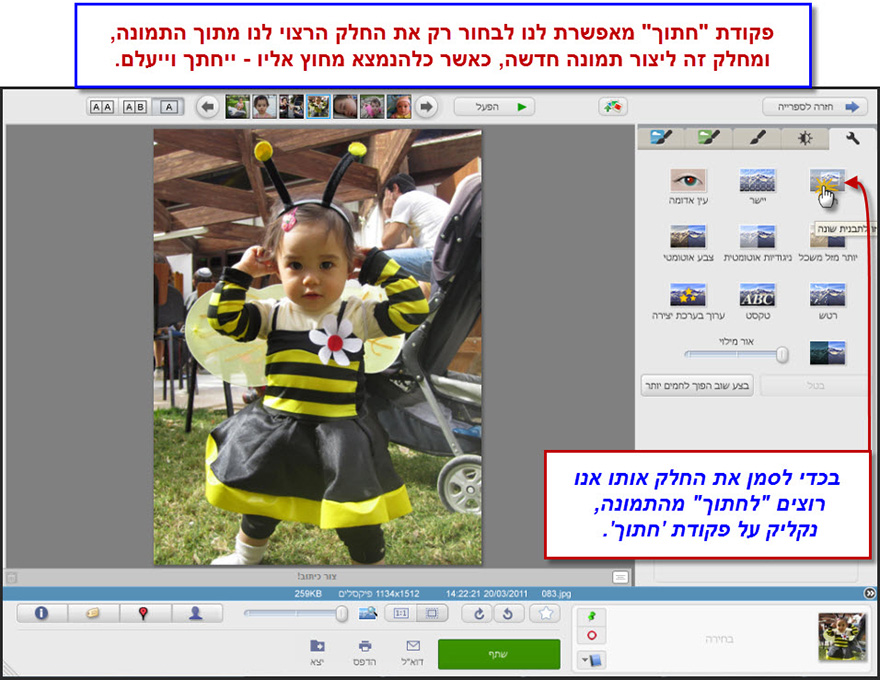
פקודת 'חתוך' מאפשרת לנו לחתוך רק חלק נבחר מתוך התמונה, ולהפכו לתמונה בפני עצמו.
נקליק על הפקודה מתוך התפריט.
בתפריט 'חתוך' נוכל להבחין בתפריט העליון, המאפשר לנו לבחור יחס קבוע בין רוחב וגובה החיתוך שנבצע. בנוסף ניתן לבחור בחיתוך ידני, שיאפשר לנו לקבוע א גובה החיתוך בנפרד מרוחבו, ללא כל יחס קבוע ביניהם.
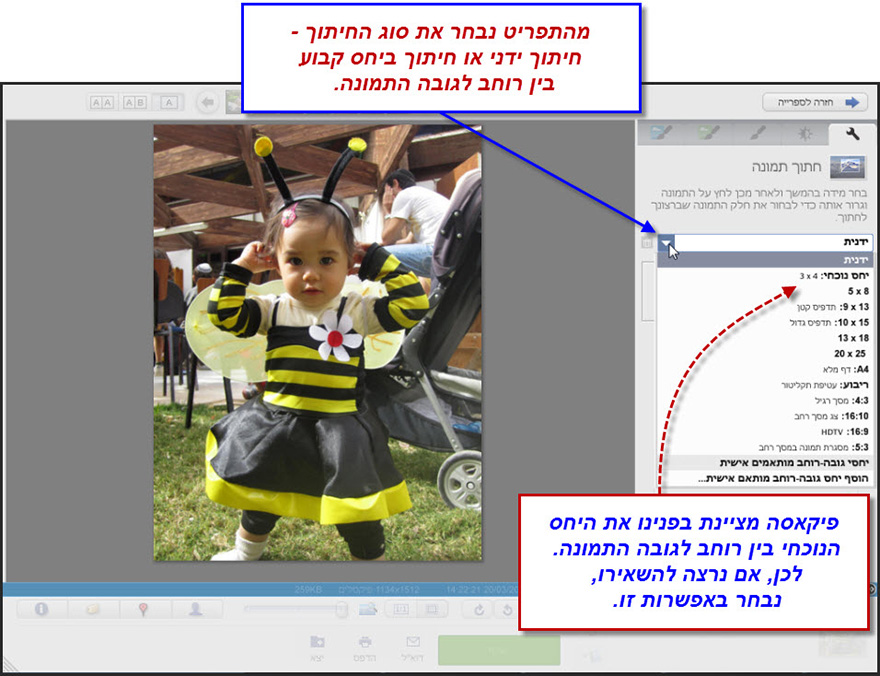
לאחר שבחרנו יחס לחיתוך, יופיעו בפנינו שלושה גדלים שונים עבור החיתוך.
הקלקה על אחד מהם תמחיש לנו על גבי התמונה את גודל החיתוך שיתבצע. כמובן שנוכל להזיז את החיתוך לכל מקום אחר בתמונה.
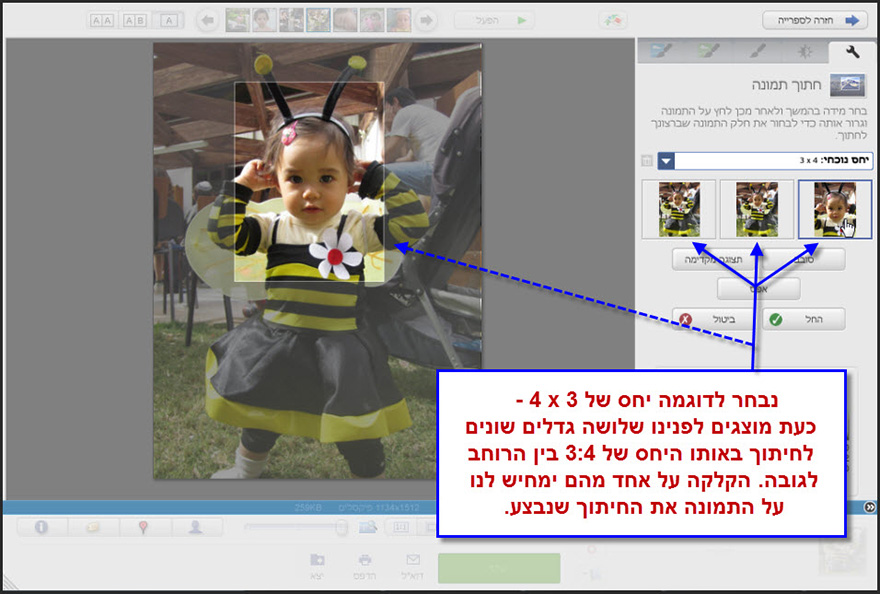
נבחר מתוך התפריט בחיתוך ידני.
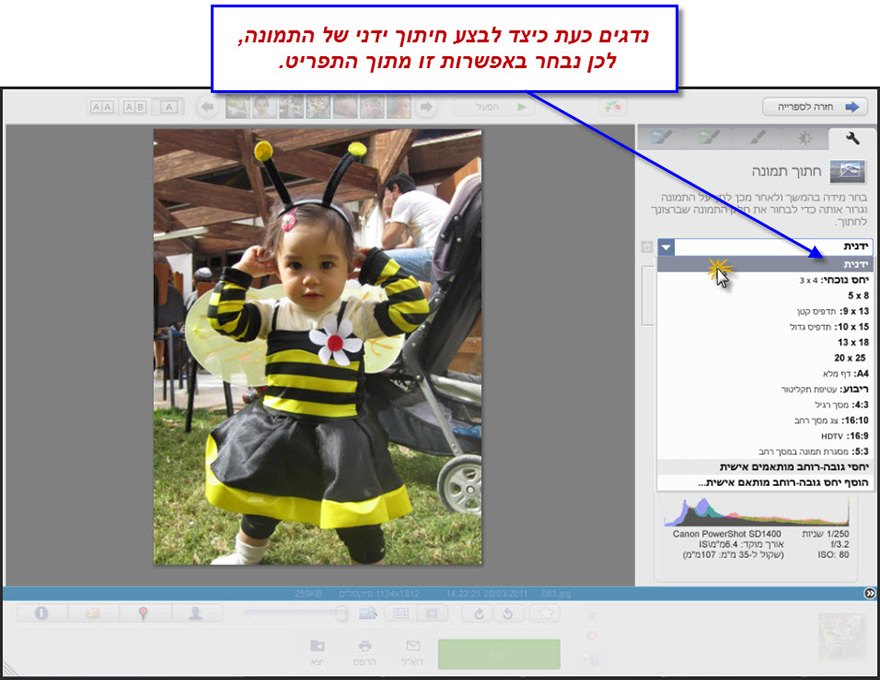
באמצעות לחיצה על העכבר וגרירתו, נסמן על גבי התמונה את החלק הרצוי לנו לחיתוך.
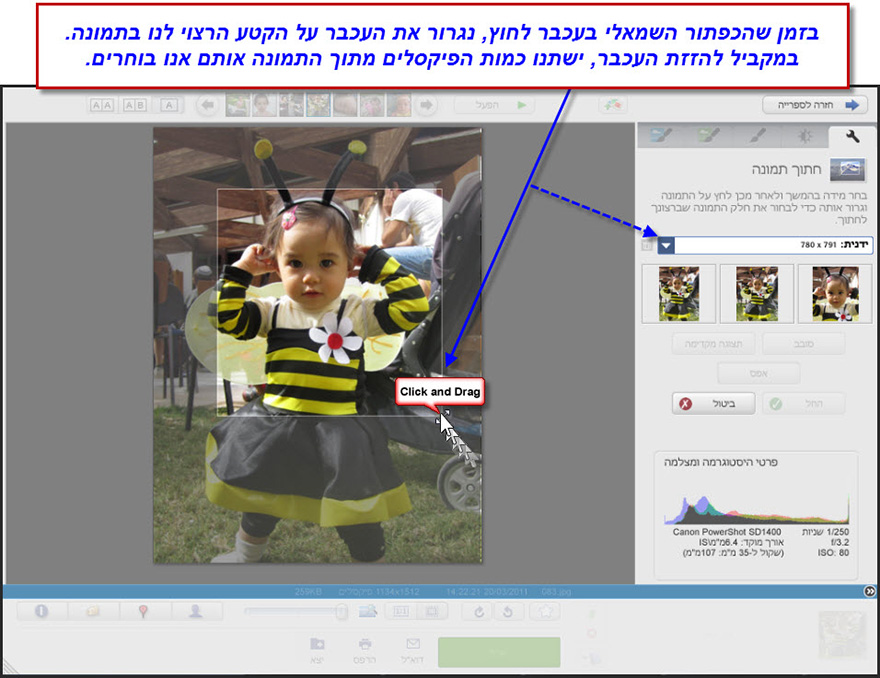
לאחר שסימנו את החלק הרצוי לנו, נקליק על 'תצוגה מקדימה' על מנת לקבל המחשה של התמונה שתתקבל.
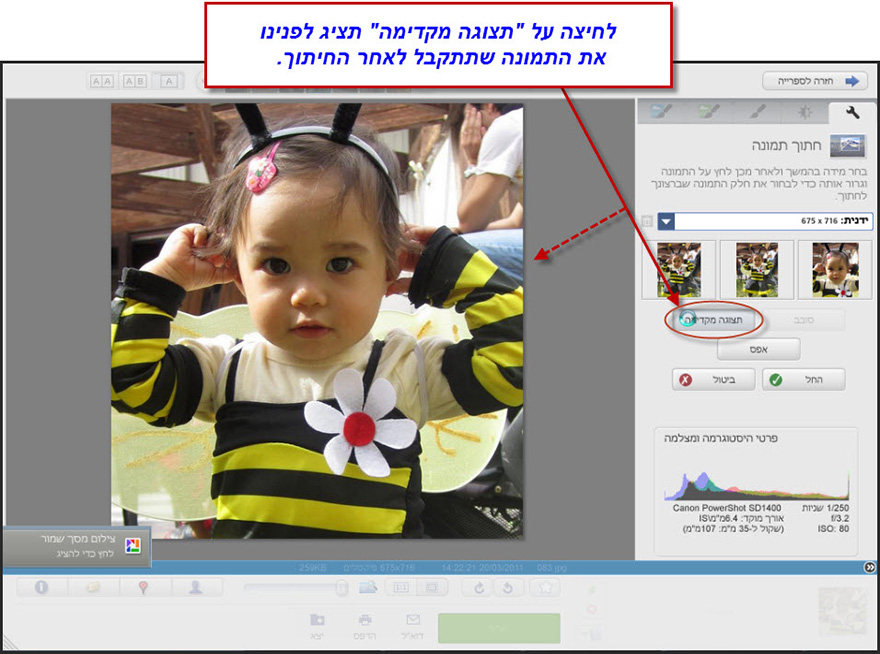
נוכל כעת לאפס את הבחירה לחיתוך, לבטלו, או לשמור את החיתוך כפי שקבענו אותו.
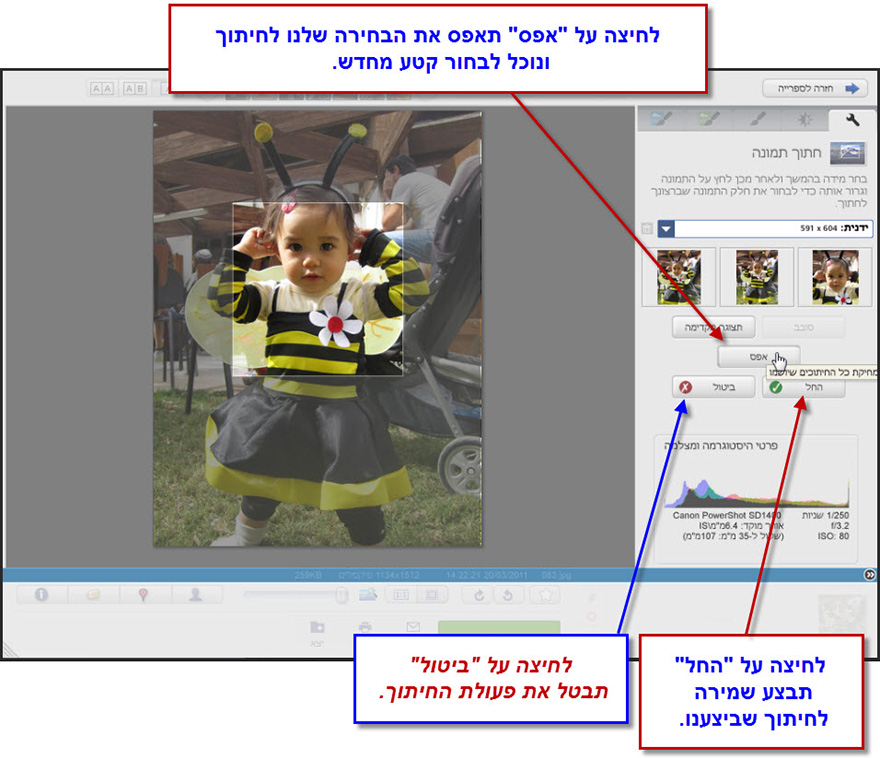
מדריך Picasa - לתפריט הראשי.